Mude do WordPress.com para o WordPress.org: guia passo a passo
Publicados: 2024-07-30Quer migrar seu site do WordPress.com para o WordPress.org?
Muitos iniciantes começam com o WordPress.com, mas logo percebem suas limitações e decidem migrar para a plataforma auto-hospedada WordPress.org.
Neste guia passo a passo, mostraremos como mover corretamente seu blog do WordPress.com para o WordPress.org.
Vamos começar!
Por que mudar do WordPress.com para o WordPress.org?
WordPress.com permite que qualquer pessoa crie um blog ou site gratuitamente, simplesmente criando uma conta. É também uma das plataformas de blog gratuitas que existem.
No entanto, muitos iniciantes percebem que existem muitas limitações em seu blog gratuito do WordPress.com, como:
- Opções de personalização limitadas
- Capacidade limitada de monetizar
- Não é possível instalar plug-ins
- Limites de armazenamento e largura de banda
- Anúncios e branding do WordPress.com em planos gratuitos
É por isso que os usuários costumam migrar para a plataforma WordPress.org auto-hospedada, mais poderosa e popular. WordPress.org permite que você seja o proprietário total do seu site e gerencie todos os seus recursos.
Para saber mais sobre essas duas plataformas, veja nossa comparação completa entre WordPress.com e WordPress.org.
Coisas que você precisa antes de migrar seu site
Você está pronto para migrar do WordPress.com para o WordPress.org (WordPress auto-hospedado)?
Não tão rápido! Existem algumas etapas que você deve seguir antes de prosseguir. Vamos dar uma breve olhada neles.
O plano de hospedagem WordPress certo
Existem vários provedores de hospedagem por aí. No entanto, nem todos eles serão adequados às suas necessidades. Se você deseja obter o melhor preço e recursos de hospedagem, você deve escolher um plano especialmente desenvolvido para WordPress.
Sem entrar em detalhes sobre os melhores planos de hospedagem WordPress, recomendamos o Bluehost como seu serviço de hospedagem WordPress:
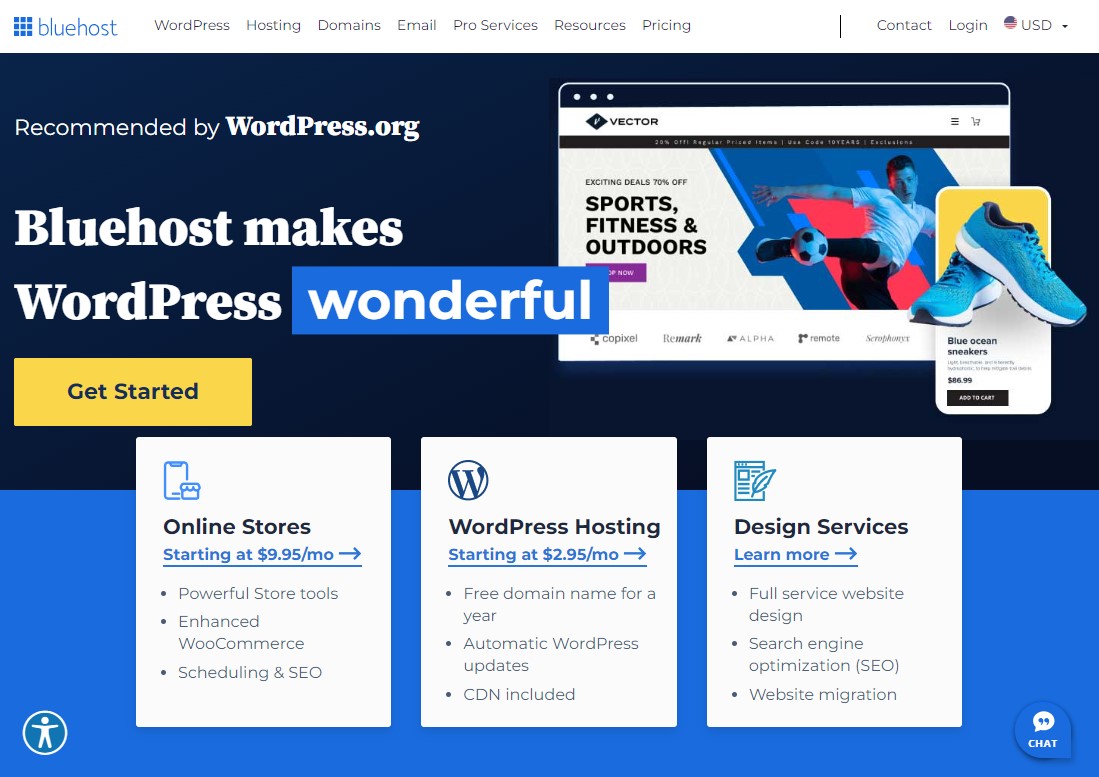
Isso ocorre porque eles oferecem alguns dos planos mais acessíveis do mercado. Eles também fornecem alguns dos melhores recursos e suporte. Não só isso, mas eles são uma das três empresas de hospedagem oficialmente recomendadas pelo WordPress. Outros provedores de hospedagem WordPress a serem considerados são:
- Hospedeiro
- DreamHost
- ScalaHosting
Para uma análise mais aprofundada dos melhores planos de hospedagem WordPress para sua migração de WordPress.com para WordPress.org, consulte nosso artigo sobre provedores de hospedagem WordPress baratos.
Registro de Nome de Domínio
Depois de definir sua hospedagem, você pode passar para o próximo requisito: registro de nome de domínio. Mais uma vez, o Bluehost brilha, pois oferece registro de domínio gratuito durante o primeiro ano em todos os seus planos.
Um nome de domínio é crucial para o sucesso do seu site e deve ser considerado com cuidado. Embora adquirir o nome de domínio correto se torne cada vez mais difícil, ainda é possível obter uma extensão .com para o nome de domínio selecionado. Você só precisa levar o seu tempo.
Confira alguns dos melhores registradores de domínio para registrar seu domínio.
Instale WordPress.org
Instalar o WordPress em sua plataforma de hospedagem é fácil (o Bluehost oferece uma instalação do WordPress com um clique). Tudo que você precisa fazer é entrar no seu cPanel de hospedagem e procurar o ícone do WordPress. Clique nele e siga os passos. Isso não apenas ajudará você a instalar o WordPress, mas também permitirá que você configure o título do seu site e gere um nome de usuário e uma senha para o painel do WordPress.
Com essas três etapas implementadas, você está pronto para mover seu site WordPress.com para WordPress.org. Então vamos começar.
Migrar site WordPress.com para WordPress.org
Com o WordPress auto-hospedado instalado, é fácil migrar seu site WordPress.com para sua nova casa. Aqui estão as etapas fáceis que você terá que seguir.
Etapa 1: exportar dados do WordPress.com
Para exportar seus dados do WordPress.com, faça login no site WordPress.com e vá para Ferramentas »Exportar .
A partir daqui, você pode clicar no botão Exportar tudo .
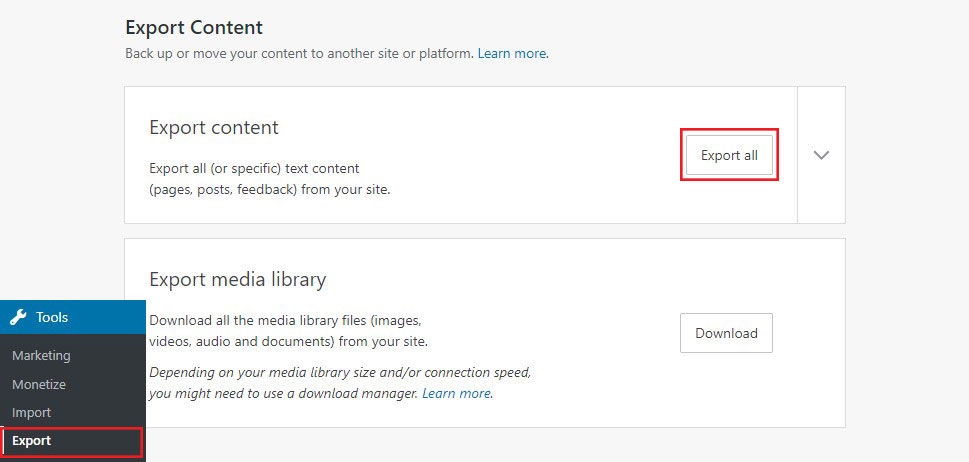
Isso permite exportar seu site WordPress. Quando o arquivo de exportação estiver pronto, um link para download estará disponível. Basta clicar nele para baixar o arquivo zip para o seu computador.
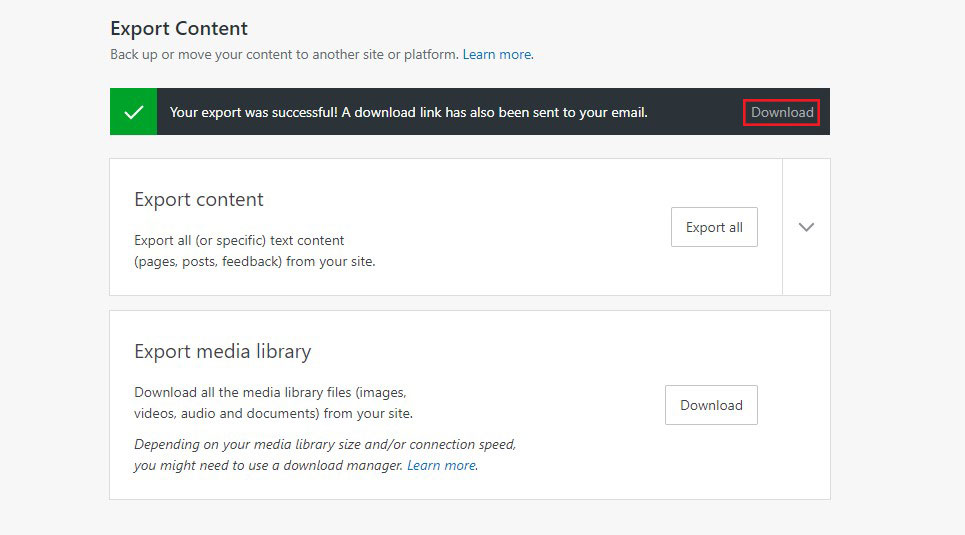
O WordPress.com também enviará um e-mail com o link.
Depois de baixar o arquivo para o seu computador, você precisa descompactá-lo.
Dentro dele, você encontrará um arquivo XML contendo todos os seus posts, páginas, fotos, categorias, tags, menus de navegação e outros dados.
Passo 2: Configurando o WordPress
Depois de exportar seus dados do WordPress.com, você precisará instalar o WordPress em sua hospedagem web.
O WordPress é fácil de instalar e leva apenas alguns cliques. Se você se inscrever no Bluehost conforme descrito acima, o WordPress será instalado automaticamente para você.
Se você escolher um serviço de hospedagem diferente, ainda poderá instalar o WordPress usando nosso guia passo a passo.
Agora que você instalou o WordPress, é hora de importar seu conteúdo para o seu novo site auto-hospedado.
Etapa 3: importe seus dados para WordPress.org
Para importar o conteúdo do WordPress.com para o seu site auto-hospedado, primeiro faça login no painel do WordPress.org. Uma vez lá, vá ao menu e clique em Ferramentas »Importar .

Aqui, você precisará primeiro instalar a ferramenta de importação do WordPress:
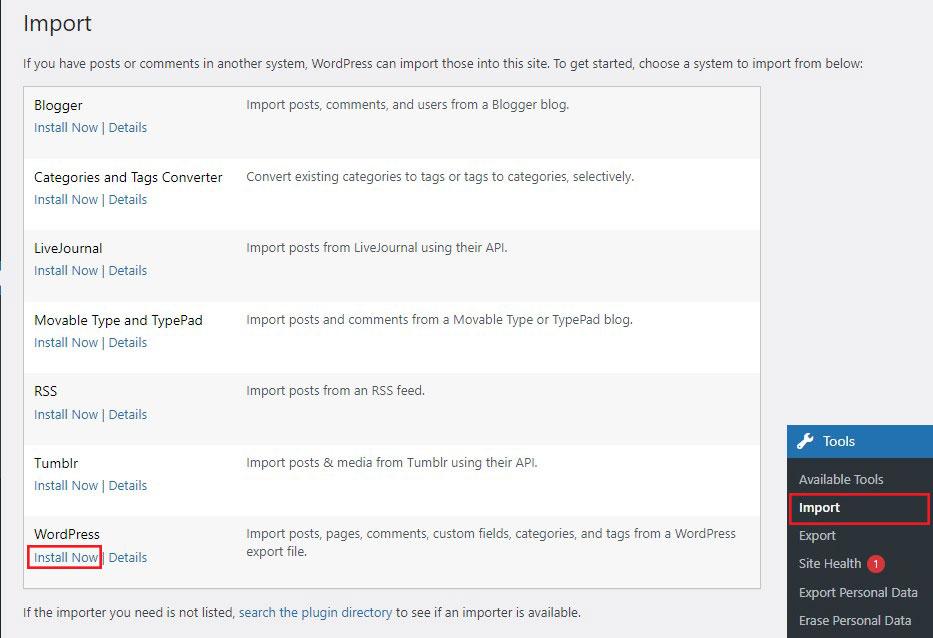
Após a instalação, clique na guia Executar importador . Ele o direcionará para uma página onde será solicitado que você carregue o arquivo XML do WordPress.com que você baixou na etapa 1.
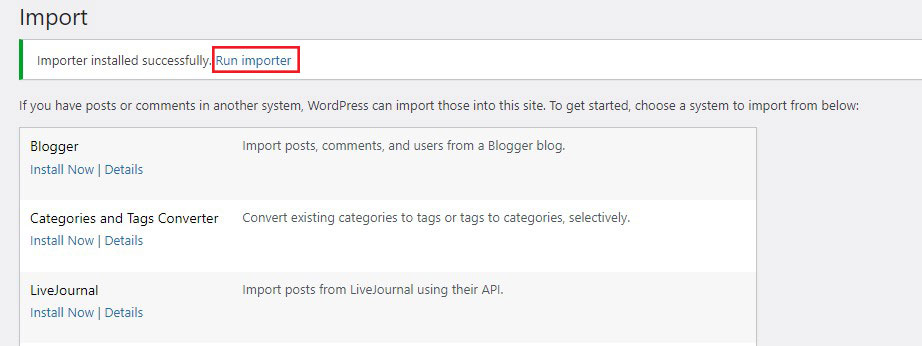
Agora, clique no botão Escolher arquivo para selecionar o arquivo e, a seguir, clique no botão Carregar arquivo e importar . Isso o levará para a próxima etapa do processo, que é a atribuição do autor.
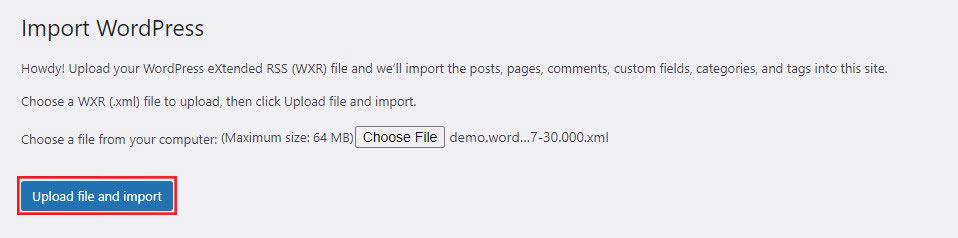
Antes de atribuir autores, marque a caixa de download e importação de anexos de arquivos . Isso ocorre porque este arquivo contém todas as suas postagens e referências de mídia, e você deseja que todo o seu conteúdo esteja disponível em seu novo site.
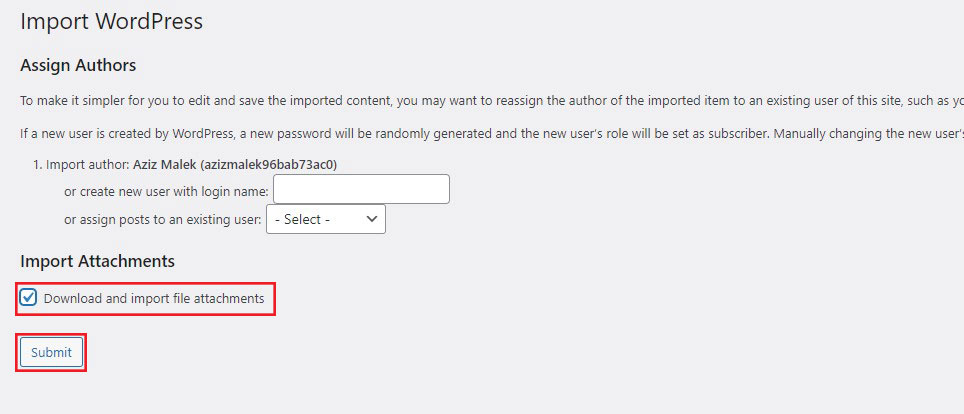
Uma vez feito isso, você pode se concentrar em atribuir autores ao seu novo site. Você pode manter os autores padrão do seu site anterior ou escolher novos.
Se o seu blog tiver vários autores, você terá que digitá-los um por um.
Após atribuir autores e marcar a caixa de download e importação de anexos de arquivos, clique no botão Enviar .
Isso iniciará o processo de importação, que pode demorar alguns minutos, dependendo do tamanho do seu arquivo.
Etapa 4: definir seu blog WordPress.com como privado
Se você não deseja redirecionar seus usuários antigos para o novo site, esta é a última etapa.
Primeiro, acesse o painel do WordPress.com. A partir daqui, clique em Configurações »Geral e role para baixo até a seção Privacidade .
A partir daqui, clique na opção Privado e, em seguida, clique no botão Salvar configurações .
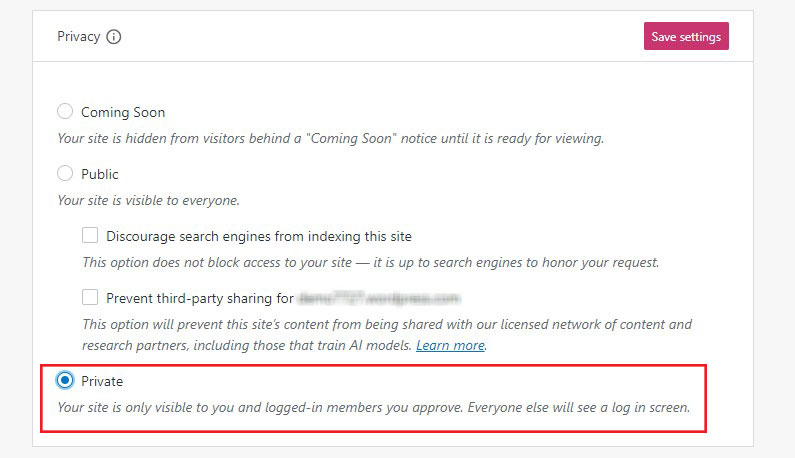
Isso tornará seu antigo site WordPress.com privado, visível apenas para você e outros usuários logados que você permitir.
Observação: se você tem um blog WordPress.com, já escreve há algum tempo e tem um público fiel, deixá-los esperando não faz sentido.
Além disso, se o seu blog já existe há algum tempo, é provável que o Google e outros mecanismos de pesquisa o tenham rastreado.
Seguindo a Etapa 5, você pode manter todas as classificações do seu mecanismo de pesquisa enquanto redireciona facilmente os usuários antigos para o seu novo blog.
Etapa 5: Redirecionando visitantes enquanto mantém o SEO
Redirecionar pessoas para o novo endereço usando o cabeçalho 301 é uma forma comum de manter as classificações de pesquisa ao migrar um site de um local para outro.
Como você não tem acesso ao arquivo .htaccess no WordPress.com, você não pode fazer alterações para manter as classificações nos mecanismos de pesquisa.
No entanto, o WordPress.com oferece funcionalidade semelhante por meio de uma opção de atualização premium conhecida como Site Redirect.
Basta ir para a página Redirecionamento de site. Se você tiver vários sites WordPress.com, será perguntado quais deles deseja redirecionar.

Na próxima tela, você será solicitado a inserir o nome do domínio para o qual os visitantes deverão ser redirecionados. Insira seu novo nome de domínio WordPress.org e clique no botão Ir .
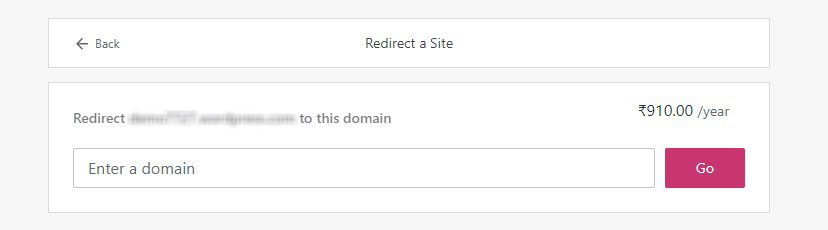
E é isso. Você migrou com sucesso seu site do WordPress.com para o WordPress.org.
Conclusão
WordPress.com é uma ótima plataforma de blog para iniciantes. No entanto, à medida que o seu site cresce e atrai mais tráfego, os recursos disponíveis tornam-se cada vez mais restritivos.
Mudar do WordPress.com para o WordPress.org permite adicionar funcionalidades adicionais, personalizar a aparência e o design e expandir ainda mais o seu site com vários plug-ins e temas do WordPress.
Recapitulando, veja como mover seu site:
- Exporte todo o conteúdo e ativos de mídia do WordPress.com.
- Configure um novo site WordPress.org após adquirir hospedagem e um nome de domínio.
- Importe seus artigos, páginas e ativos de mídia para o novo site.
- Defina seu blog anterior do WordPress.com como privado.
- Redirecione os visitantes do WordPress.com para o site WordPress.org.
É isso! Esperamos que este guia tenha ajudado você a migrar facilmente seu site do WordPress.com para o WordPress.org.
Para saber mais, verifique estes outros recursos úteis:
- Como mover o site WordPress para um novo host em 7 etapas fáceis
- Mude do Blogger para o WordPress em etapas fáceis
Por último, siga-nos no Facebook e no Twitter para se manter atualizado sobre os últimos artigos sobre WordPress e blogs.
